Как отправить массовую рассылку по электронной почте в HubSpot

Массовый маркетинг по электронной почте может сэкономить вам много времени, позволяя отправлять одну рассылку по электронной почте большому количеству получателей одновременно. Это
Невозможно открыть камеру в Windows 10 — довольно распространенная ошибка, чтобы решить эту проблему, давайте попробуем следующие способы с WebTech360.

1. Сканировать и обновить драйвер для камеры
Одна из самых основных ошибок, связанных с камерой, заключается в том, что Windows 10 не может сканировать устройство на компьютере и автоматически распознает его как «не аутентифицированное». Чтобы решить эти проблемы, вам просто нужно сделать несколько простых шагов следующим образом:
Шаг 1. Щелкните правой кнопкой мыши « Пуск » и выберите « Диспетчер устройств» , чтобы открыть диспетчер устройств Windows 10.
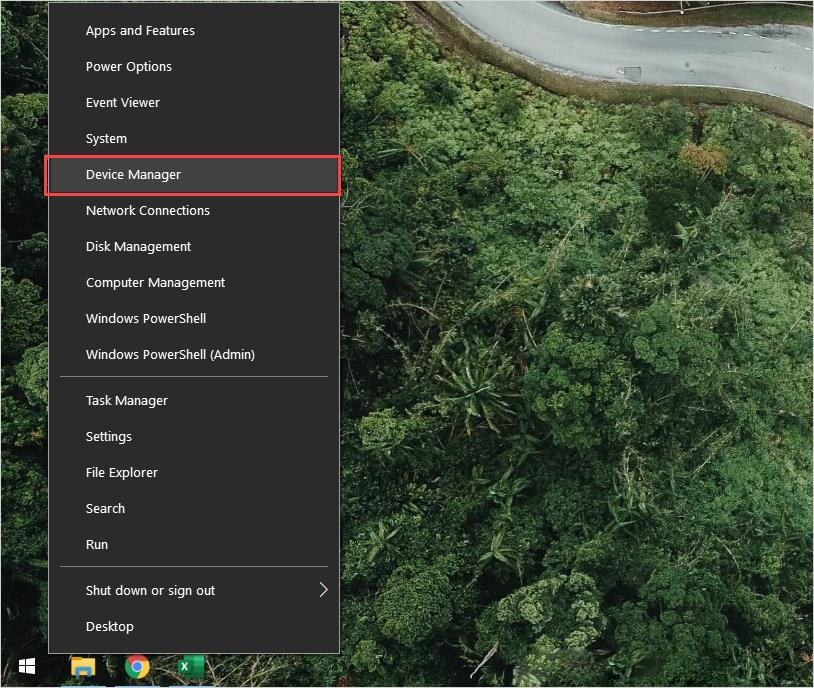
Шаг 2: Затем выберите элемент « Сканировать », чтобы повторно просканировать все подключенные периферийные устройства на компьютере.
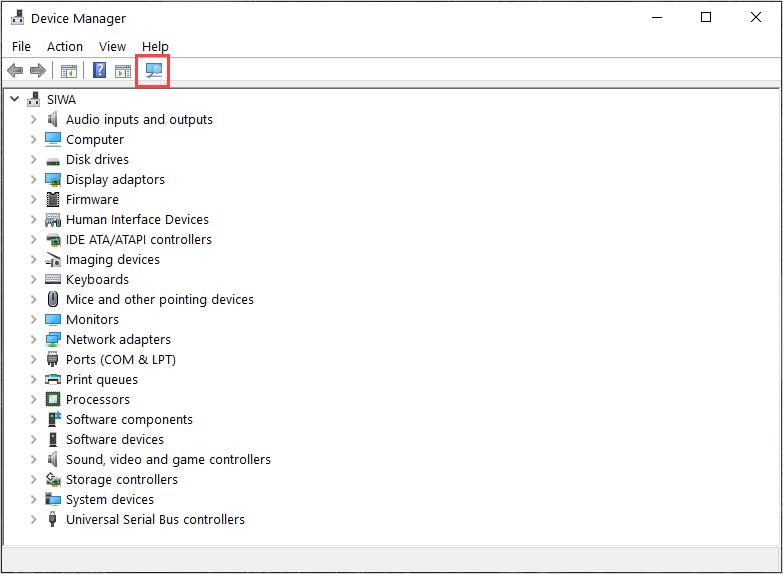
Шаг 3: Затем откройте раздел « Устройства обработки изображений » , чтобы просмотреть устройство «Камера» на вашем компьютере с Windows. Здесь щелкните правой кнопкой мыши параметр «Камера» и выберите « Обновить драйвер » , чтобы обновить программное обеспечение.
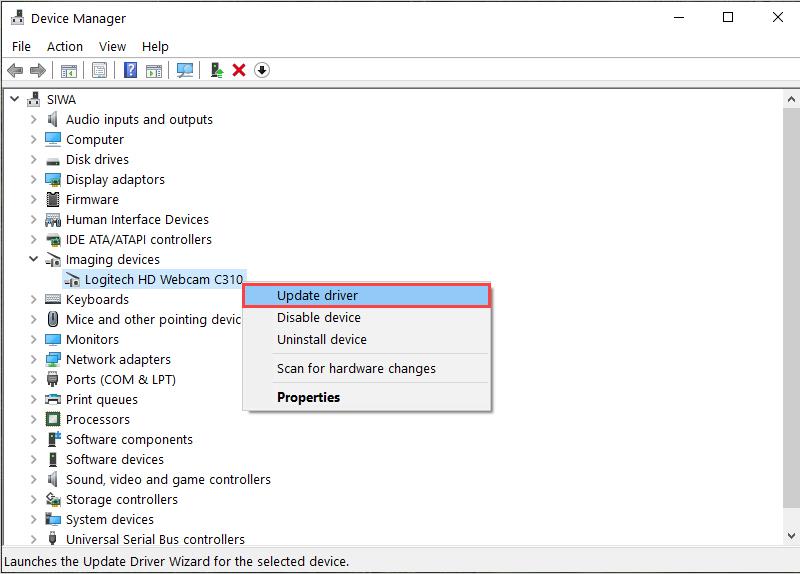
2. Перезапустите камеру в Windows 10.
Чтобы быстро устранять ошибки, мы часто выбираем перезапуск устройств, приложений и соединителей, чтобы вернуть их к состоянию по умолчанию. Для камеры делаем следующее:
Шаг 1: Откройте меню «Пуск» и войдите в « Настройки» , чтобы открыть настройки.
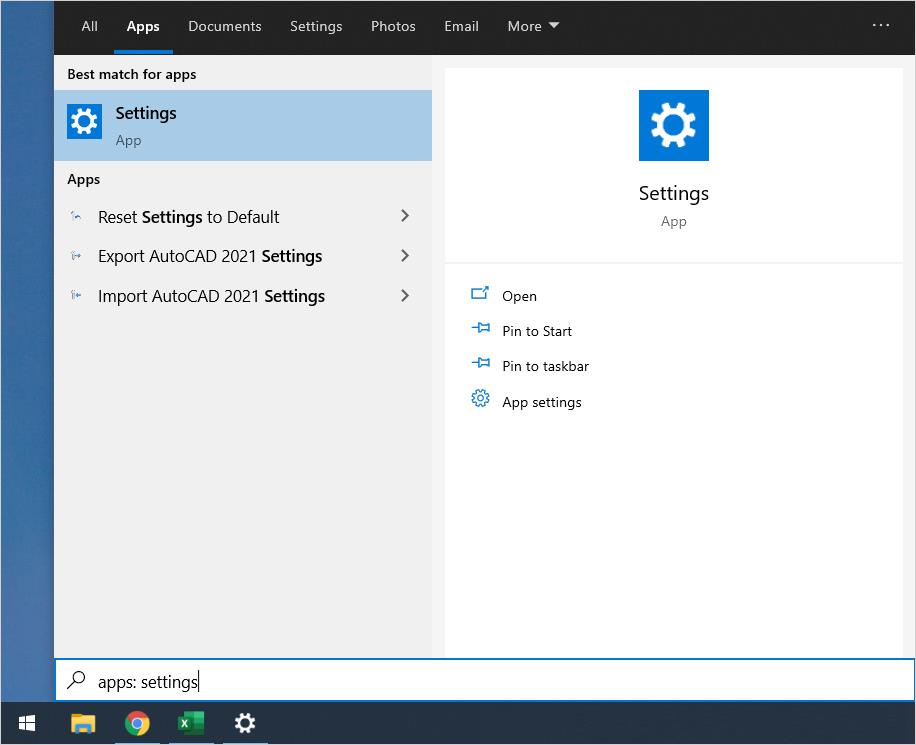
Шаг 2: В окне меню «Пуск» выберите « Приложения », чтобы открыть все приложения Windows 10.
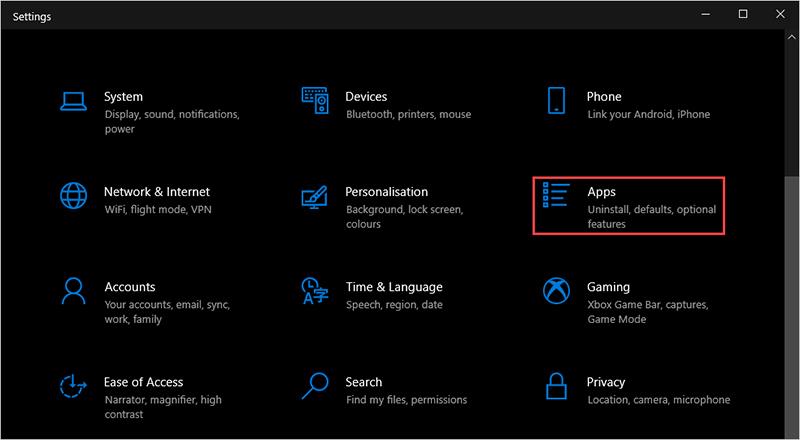
Шаг 3: Далее вам нужно найти раздел « Камера » среди приложений Windows 10 и выбрать « Дополнительные параметры » для редактирования.
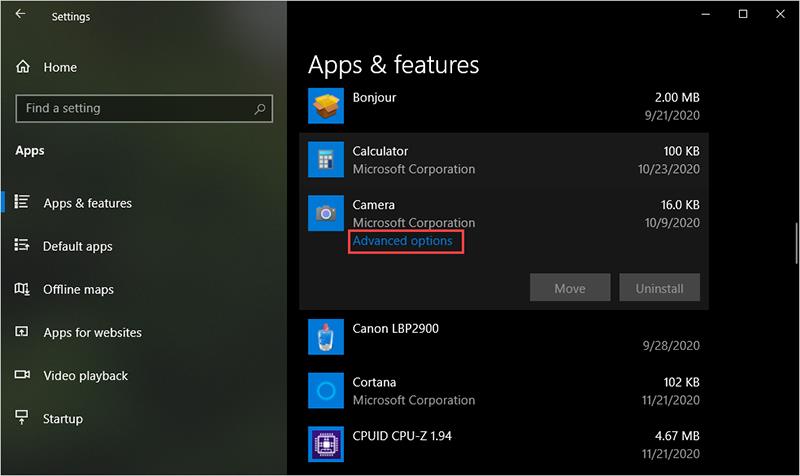
Шаг 4: Наконец, прокрутите вниз, чтобы найти элемент « Сброс », и выберите « Сброс », чтобы завершить перезапуск камеры в Windows 10.
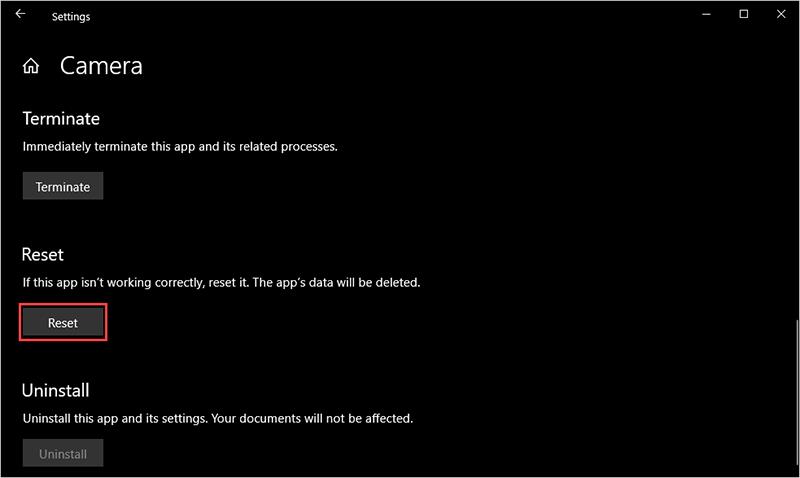
3. Обновите драйвер для всего компьютера.
Иногда ошибка камеры в Windows 10 также возникает из-за того, что драйвер устарел, устарел и несовместим с Windows 10.
Шаг 1: Откройте меню «Пуск» и войдите в « Настройки» , чтобы открыть настройки.
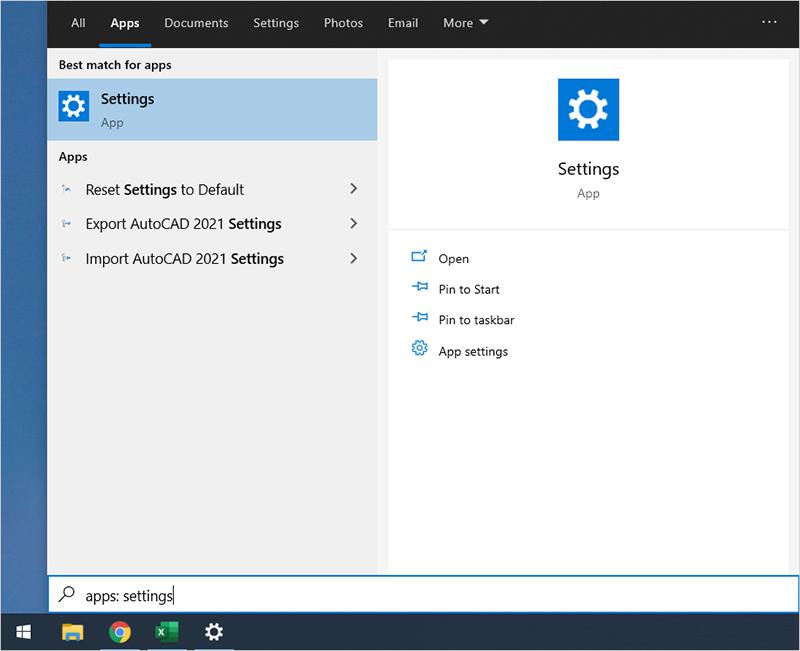
Шаг 2. В окне « Настройки » выберите « Обновление и безопасность » , чтобы открыть статус обновления.
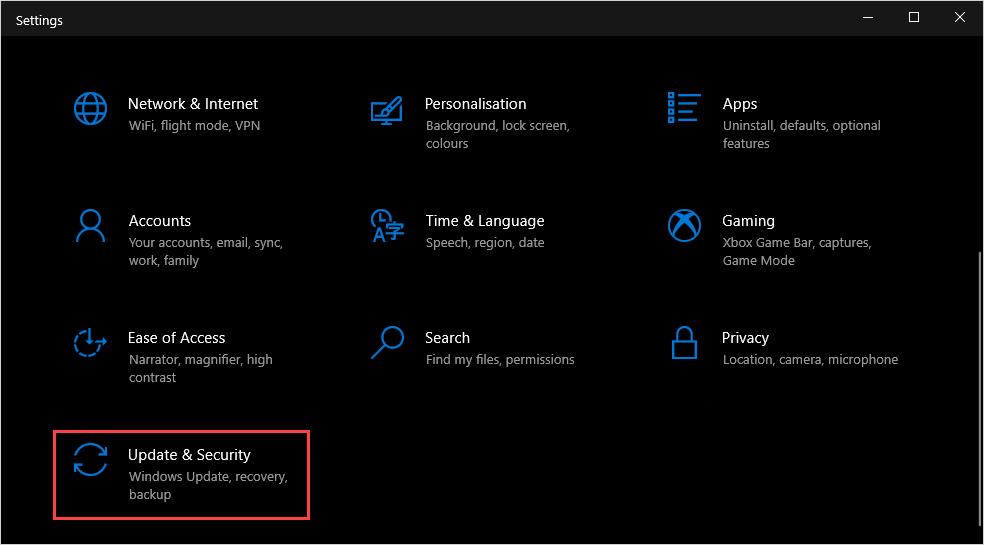
Шаг 3: Наконец, выберите «Проверить наличие обновлений », чтобы система автоматически обрабатывала и обновляла.
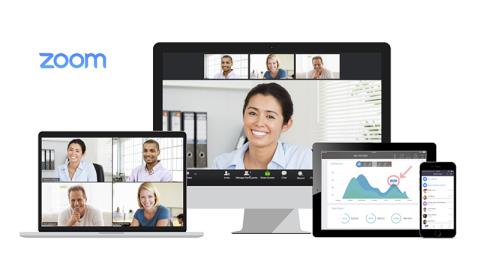
4. Запустите средство устранения неполадок камеры в Windows 10.
В Windows 10 доступно средство устранения неполадок, позволяющее очень эффективно исправлять ошибки на компьютере. Чтобы исправить ошибки камеры, вы также можете использовать средство устранения неполадок на своем компьютере.
Шаг 1: Откройте меню «Пуск » и введите « Выполнить », чтобы открыть программу запуска в Windows 10.
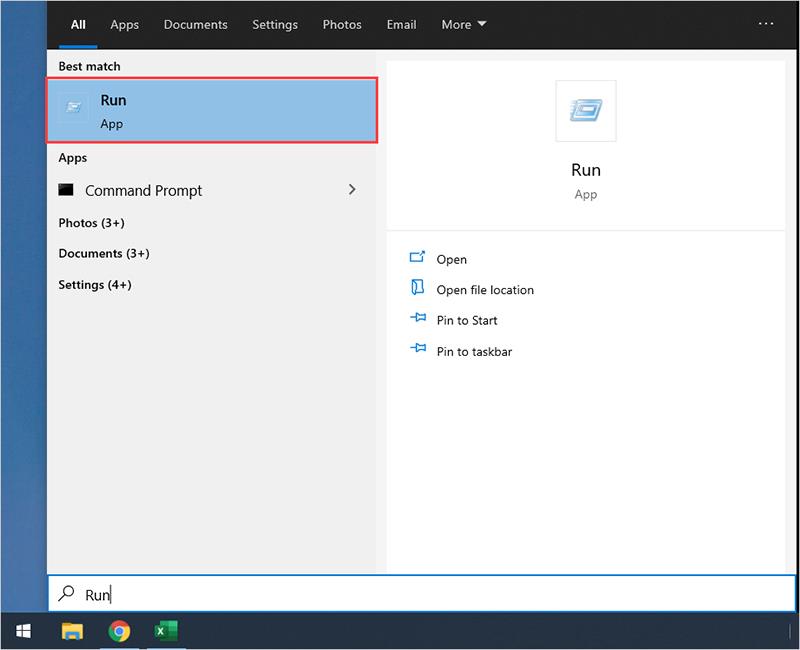
Шаг 2: Когда появится окно RUN, введите приведенную ниже команду и нажмите Enter , чтобы открыть его.
| msdt.exe -id DeviceDiagnostic |
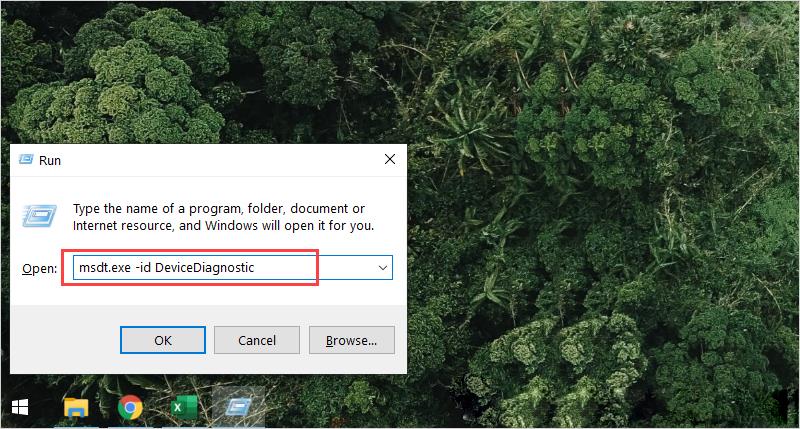
Шаг 3: В окне «Устранение неполадок» нажмите « Далее », чтобы система автоматически обработала проблему.

Шаг 4: Система автоматически просканирует и обработает ошибки в Windows 10. После завершения вам просто нужно перезагрузить компьютер.

5. Повторно авторизуйте камеру для приложений
По какой-то причине приложения, которые теряют доступ к Камере, также лишают компьютер возможности использовать Камеру. Чтобы решить эту проблему, сделайте следующее:
Шаг 1: Вы переходите к открытию меню «Пуск» и входите в « Настройки », чтобы открыть настройки в Windows 10.
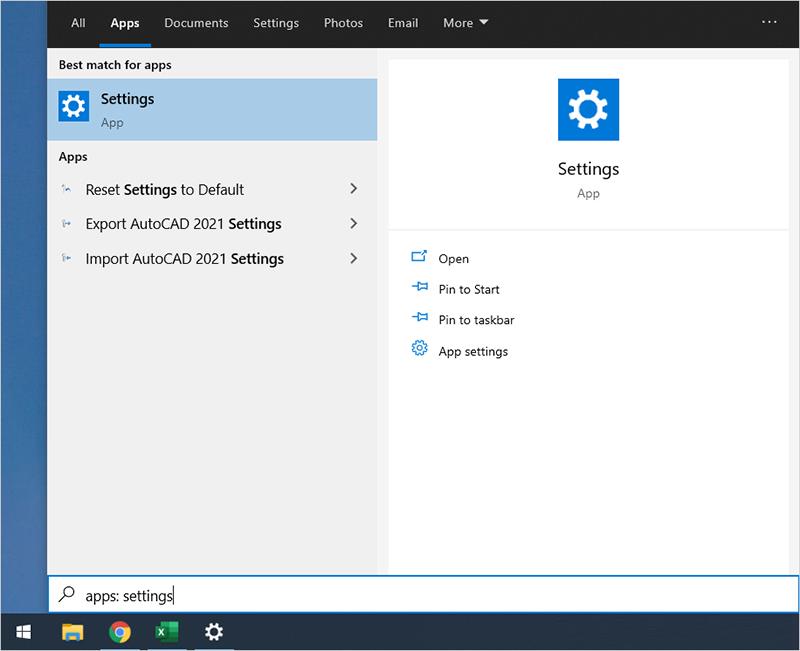
Шаг 2: Затем выберите элемент « Конфиденциальность », чтобы просмотреть диспетчер камер.
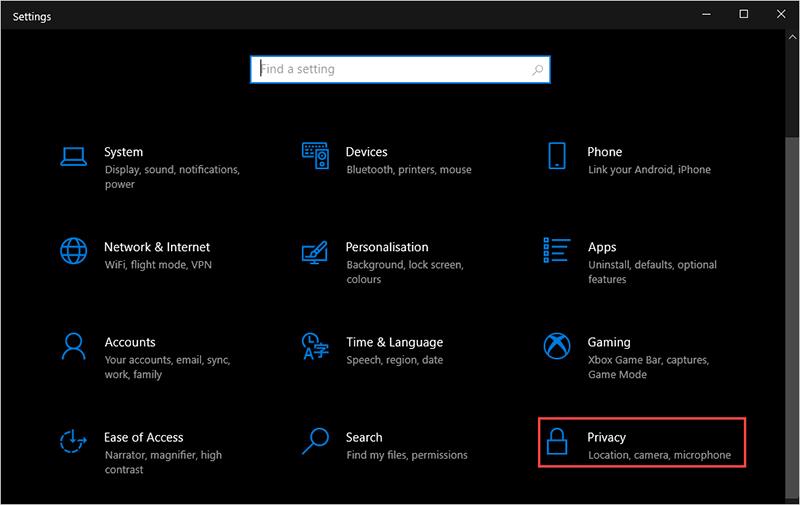
Шаг 3: В разделе « Конфиденциальность » выберите карточку «Камера» (1) и нажмите « Изменить» (2) , чтобы изменить их.
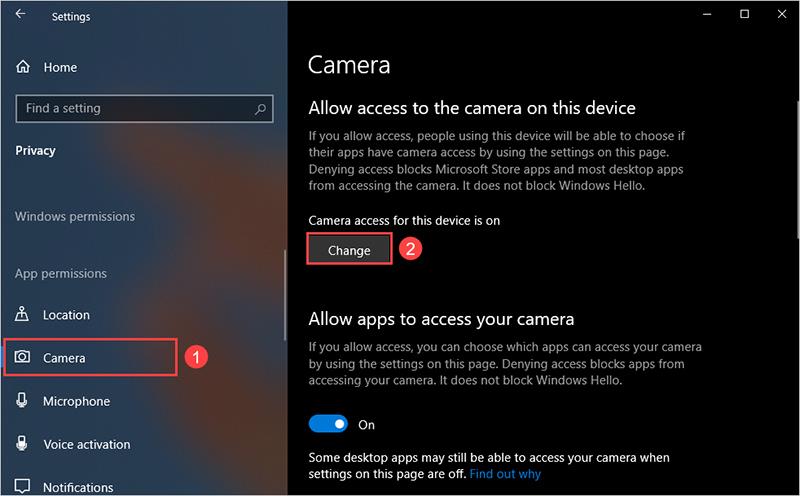
Шаг 4: Наконец , вам просто нужно включить доступ к камере для этого устройства .
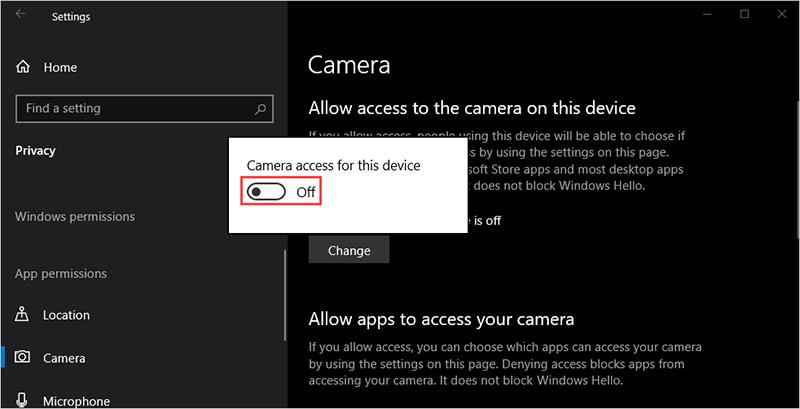
В этой статье WebTech360 показал вам, как исправить ошибку, из-за которой камера не открывается в Windows 10. Хорошего дня!
Узнайте больше
Массовый маркетинг по электронной почте может сэкономить вам много времени, позволяя отправлять одну рассылку по электронной почте большому количеству получателей одновременно. Это
Возникли проблемы с тем, что VS Code не показывает ошибки для вашего кода C++? Узнайте, почему это происходит и как решить эту проблему, в этом руководстве.
В быстро меняющемся мире программирования каждое нажатие клавиши имеет значение. Для разработчиков, погруженных в Visual Studio Code (VS Code), освоение его функций может
Если вы используете приложение для создания заметок Notion, возможно, вам захочется активировать настройку темного режима. Есть много причин, по которым люди предпочитают темный режим, будь то
Все любят создавать и публиковать видео в TikTok, особенно те, которые содержат привлекательную музыку и вокал. Если вы хотите сохранить аудио из
Раздражают отпечатки пальцев и пятна на экране? Вот как правильно чистить экран MacBook или любой дисплей Apple.
Стикеры WhatsApp сейчас в моде среди пользователей Android и iOS. Вы можете добавить эти наклейки к видео и изображениям, прежде чем размещать их в WhatsApp.
Заполняемые онлайн-формы необходимы для сбора информации от широкого круга людей. Будь то проведение опросов или оптимизация процессов внутри
Хотите прочитать сообщение в Instagram, не будучи замеченным? Возможно ли это вообще? Следуйте этому руководству, чтобы узнать некоторые возможные обходные пути.
Кто-то отправил вам сообщение WhatsApp с форматированием текста, например жирным, зачеркнутым и т. д., и теперь вы задаетесь вопросом, как сделать то же самое? Предложения WhatsApp
Итак, вы готовы к просмотру Суперкубка 2024 года. Друзья собраны, вкусняшки приготовлены, а устройства заряжены. Теперь все, что вам нужно знать, это
Теги — это фразы или ключевые слова, которые помогут вам систематизировать заметки в Obsidian. Создавая теги, вы можете быстрее находить определенные заметки, если захотите их прочитать.
Найти то, что вам нужно, на Facebook Marketplace легко. Вы можете фильтровать все: от цены и местоположения до вариантов доставки и состояния товара.
Minecraft полон уникальных объектов для создания, и многие из них предлагают удивительные преимущества: от усиленной атаки до создания еще большего количества предметов. Вы можете получить
В начале игры Tears of the Kingdom предлагает возможность слияния, позволяющую вашему оружию ближнего боя наносить больше урона. Если у вас есть эта сила, есть
Вы обеспокоены тем, что ваш ребенок может получить доступ к любому нежелательному контенту, когда вы не смотрите? Вы бы не хотели, чтобы ваш ребенок наткнулся на зрелого
Устройства Echo приносят Alexa в ваш дом, позволяя вам делать покупки, управлять бытовой электроникой и выполнять десятки других задач. Иногда ты просто будешь внутри
https://www.youtube.com/watch?v=J9JlCgAwsnA Рост популярности TikTok — это зрелище, на которое стоит обратить внимание. Когда вы узнаете о TikTok, вам станет доступно множество функций.
Snapchat позволяет вам закрепить кого-то в чате для удобства общения. Таким образом, вы сможете быстро найти их, когда вам понадобится. Это может пригодиться, если это
Хотя большинство организаций собирают данные для принятия решений, они часто попадают в Excel в неорганизованном формате. Таким образом, может быть трудно


















